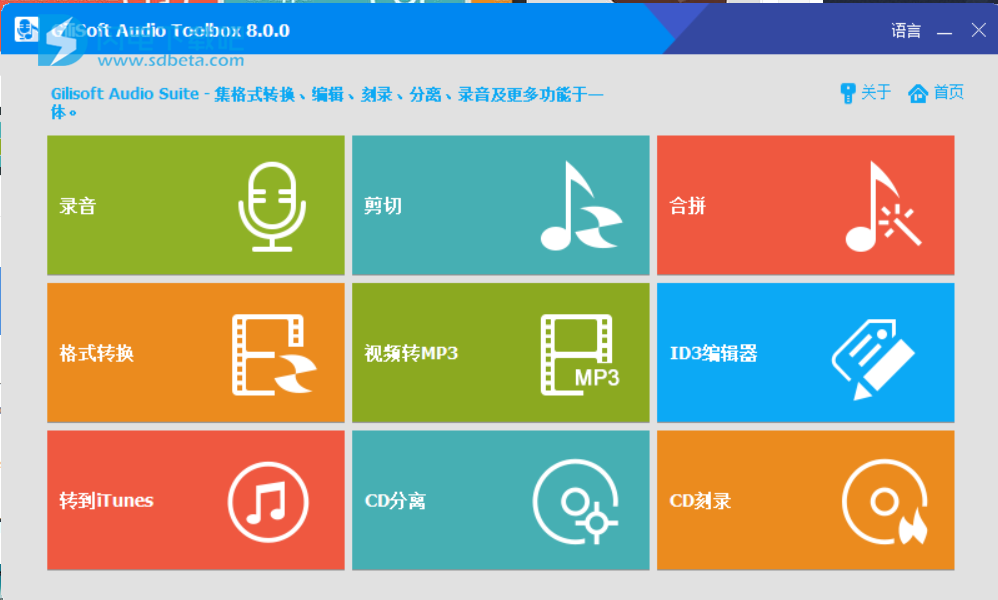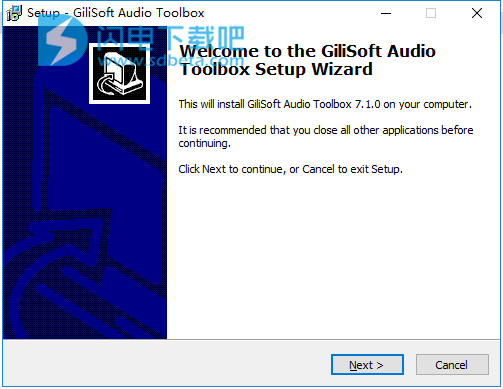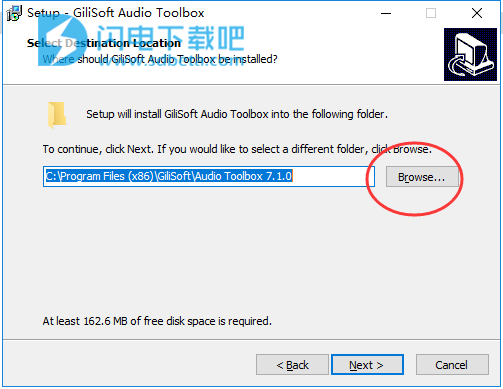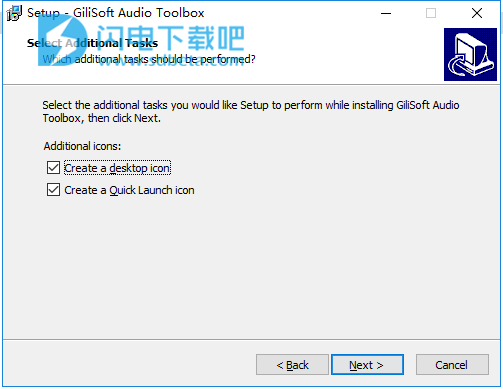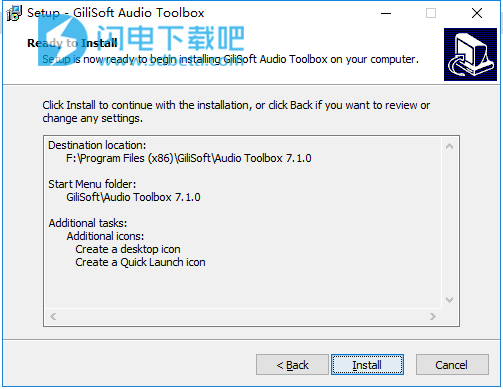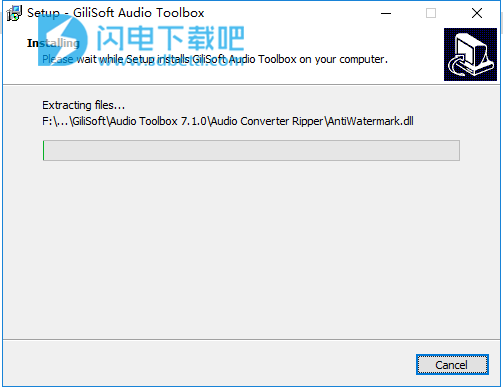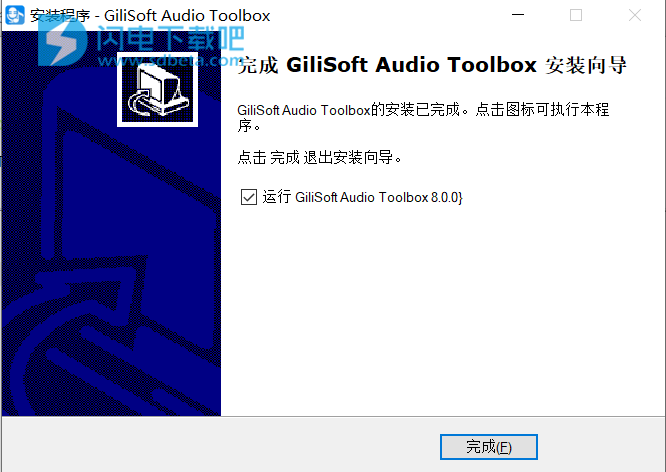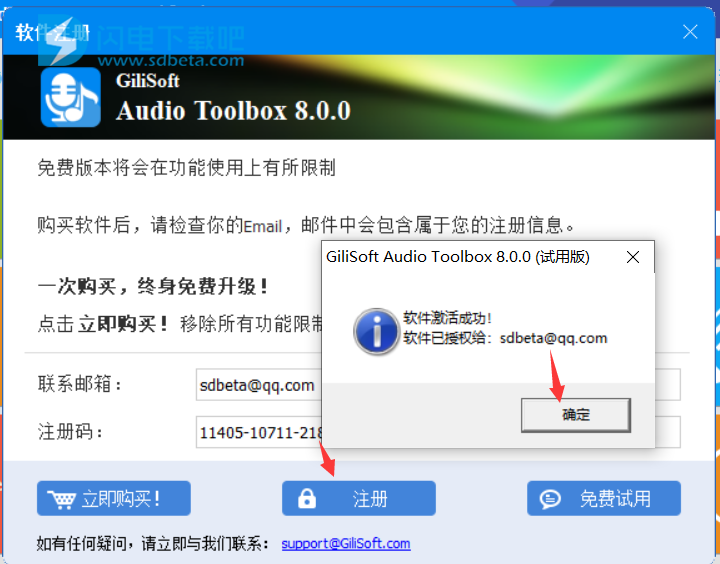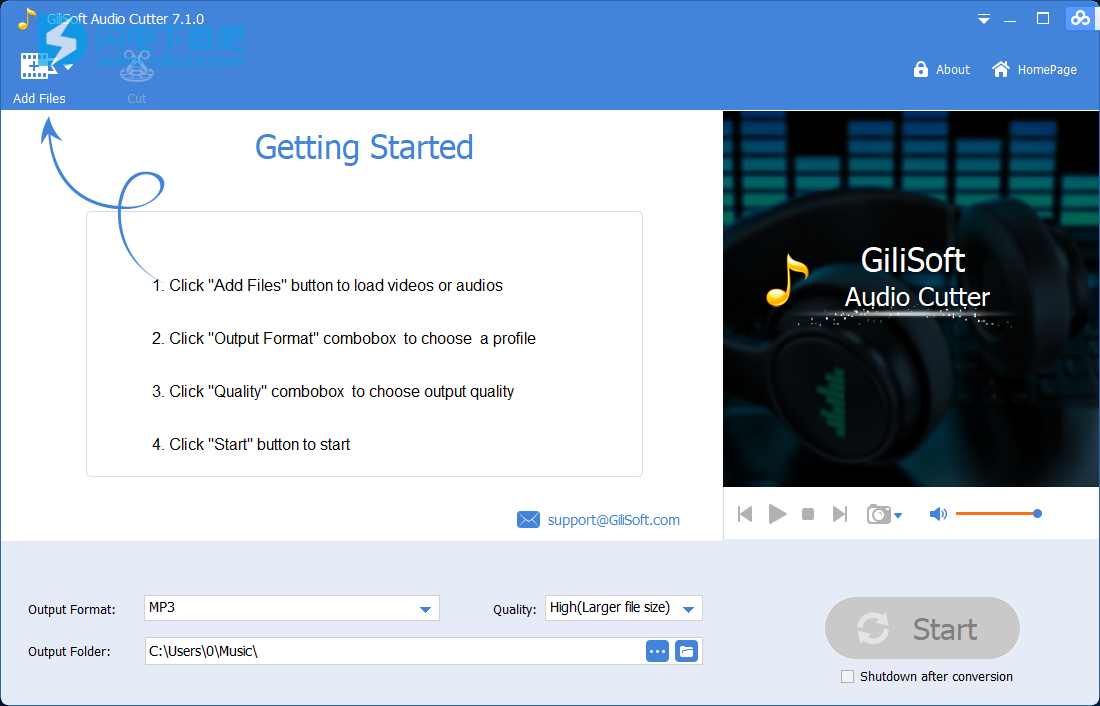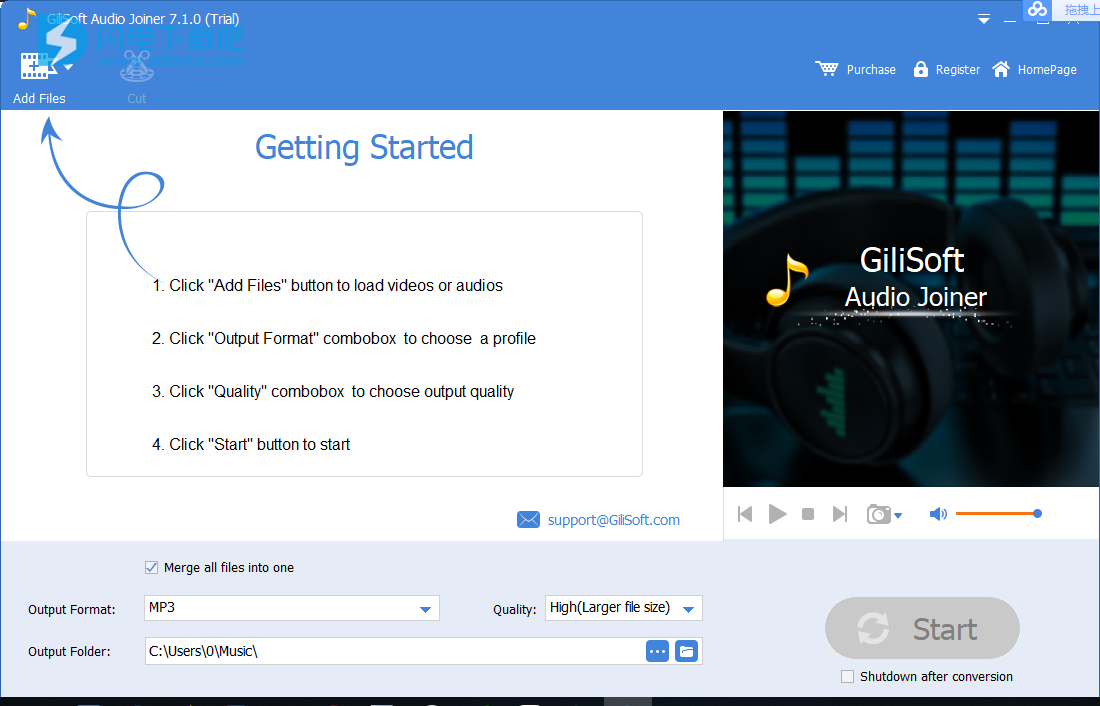Audio Toolbox Suite破解版是一款功能强大的多功能音频软件,使用为用户提供了包括录音机,音频切割器,音频连接器,音频转换器,视频到Mp3,ID3标签编辑器,转移到iTunes,CD开膛手,CD刻录机等 在内的9大实用功能,涵盖了音频处理的所有内容,借助于软件,不管你是要进行音频转换、刻录还是进行音频编辑都轻松搞定,支持将音乐刻录到CD,将CD / DVD翻录到不同的音频文件,可自定义剪切,合并,混合和添加音频效果,您可以重新创建音频并轻松制作铃声。基本能够满足大家的所有需求,无需再下载其它软件,软件界面也是非常直观友好 ,使用起来也是非常容易操作,都有操作提示,并且使用起来基本上也就是同样的步骤,非常容易,本次小编带来的是最新破解版,含破解文件和安装破解图文教程!
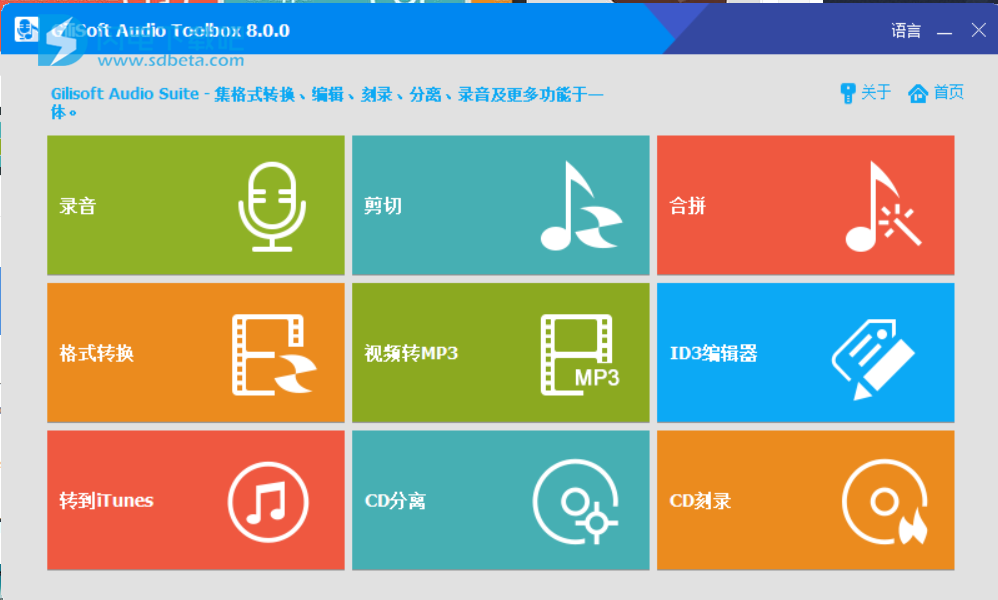
安装破解教程
1、在本站下载并解压,如图所示,得到audio-toolbox.exe安装程序和key.txt文本

2、双击audio-toolbox.exe运行安装,点击next
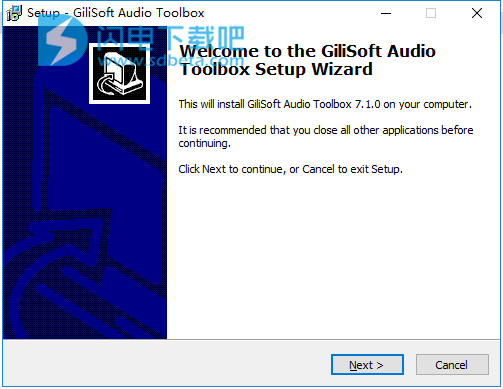
3、点击浏览选择软件安装路径,点击next
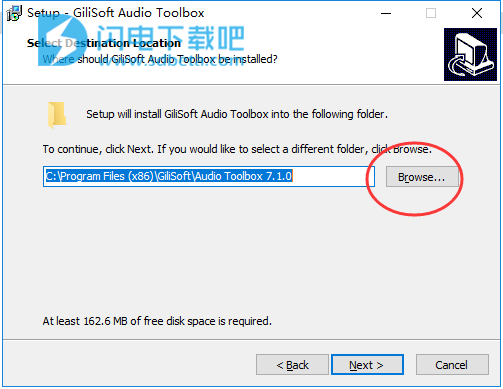
4、勾选创建快捷方式,点击next
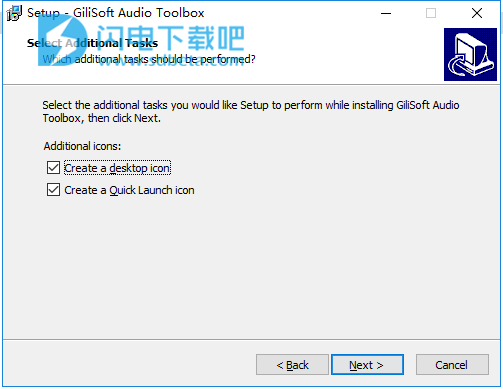
5、确认安装信息并点击安装按钮
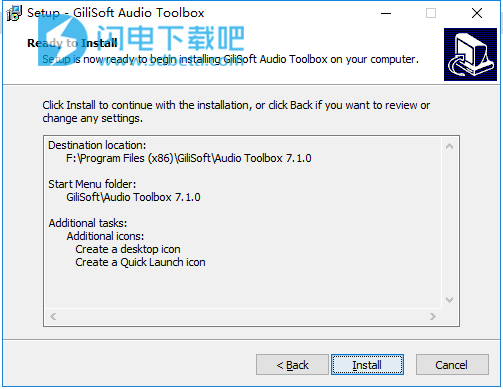
6、安装中,稍等一会儿
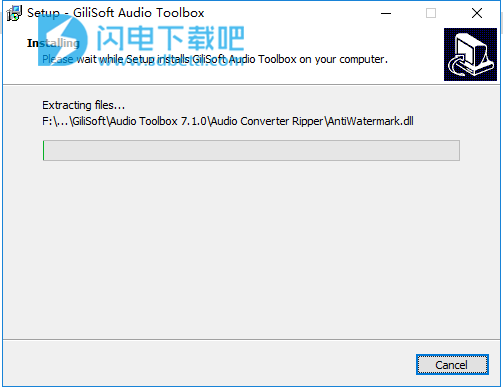
7、安装完成,点击finish退出向导
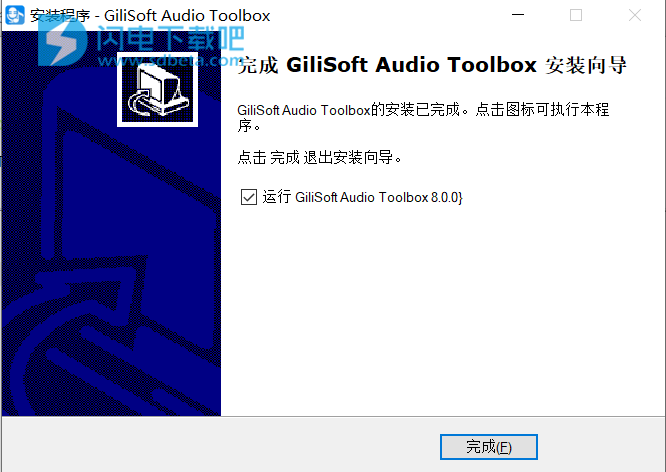
8、断开网络并运行软件,如图所示,输入
邮箱:sdbeta@qq.com
key:11405-10711-21882-60819-61513-93431,点击注册按钮
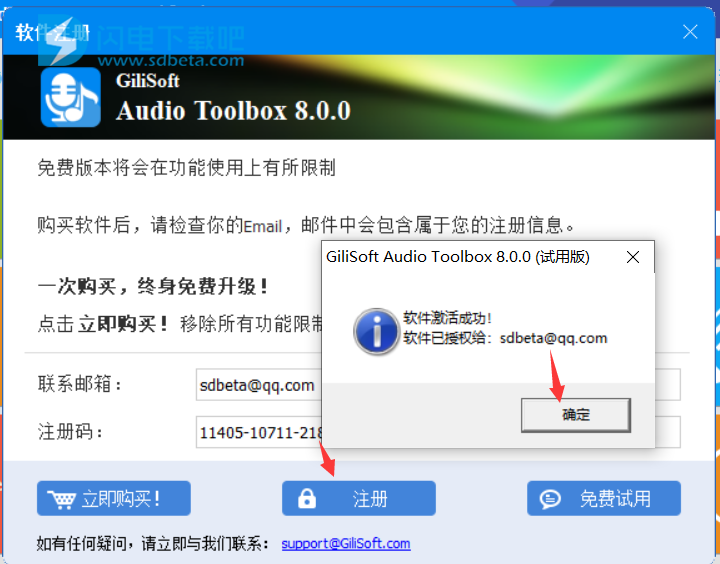
9、注册成功,注意使用防火墙阻止软件联网
软件功能
1、录音机
一个很好的工具,可以丰富您的音乐娱乐。它允许您录制来自音乐网站,视频平台,广播电台的流式音频或轻松地从音频聊天中捕获声音。该软件提供了许多输出音频格式,包括MP3,AAC,FLAC,WMA等,可以在任何音乐播放器和便携式设备上顺畅播放。
2、音频切割器
适用于所有音频Mp3 Wav Wma切割需求的完美工具,可以创建铃声,制作混搭,音乐剪辑等。从视频或音频中剪切您最喜欢的部分,将结果保存为手机的.MP3文件或铃声。我们的应用程序可用于使音轨顺利淡入淡出。
3、音频木匠
Audio Joiner有一个非常简单的界面。添加文件,选择开始和结束时间并按“剪切”,或找到要合并的文件,然后按“加入”。时间刻度滑块比平时更容易使用,您可以选择在进行任何最终更改之前预览您的工作。
4、音频转换器
内置音频转换器提供许多功能,包括剪切,合并,混合和添加音频效果。使用它,您可以重新创建音频并轻松制作铃声。除转换音频文件外,您还可以调整音频速度,改变语音。
5、视频到MP3
视频到MP3从视频文件中提取音频到MP3和WAV无损音频。您可以以高标准和经济的质量保存音频。 Video to MP3 Converter自动填充标题标签和艺术作品,从视频中间拍摄快照,可以在iTunes,Winamp或Windows资源管理器文件夹中看到。
6、ID3标签编辑器
ID3标签编辑器设计简单直观。只需加载要编辑的文件,输入新信息,然后添加或编辑标签元数据,包括流派,标题,艺术家,专辑,年份,曲目编号等
将您自己的评论添加到音乐文件,编辑wav,mp3和ogg音乐文件元数据。
7、转移到iTunes
在PC上传输音乐在iTunes中,如果添加视频文件,它将转换并传输到iTunes。如果您想在Apple设备上收听录制的音乐,“将音乐传输到iTunes”功能是正确的选项。它将任何格式的音频转换为iTunes兼容格式,并以一站式方式将其添加到iTunes资料库。
8、CD开膛手
一个功能强大的软件,用于将音频CD曲目转换为WMA,MP3,OGG,VQF,FLAC,APE和WAV格式。界面用户友好,包括ID3标签支持。它支持多个CD / DVD驱动程序,并包括音频播放控件。
9、CD刻录机
这是一个很好的附加功能,您可以将音频刻录到空白CD,以便在家中或车内的CD播放器中进行聆听。您也可以通过CD光盘与他人分享您的歌曲。
使用方法
1、运行软件,如图所示,界面上总共九大功能模块,根据需要进行选择
Recorder 录音机
Converter 变流器
Transfer to iTunes 转移到iTunes
Cutter 切割
Video to Mp3 视频到Mp3
CD Ripper CD开膛手
Joiner 细木工
ID3 Tag Editor ID3标签编辑器
CDBurner
CD刻录机
2、例如我们选择了Cutter 切割,如图所示
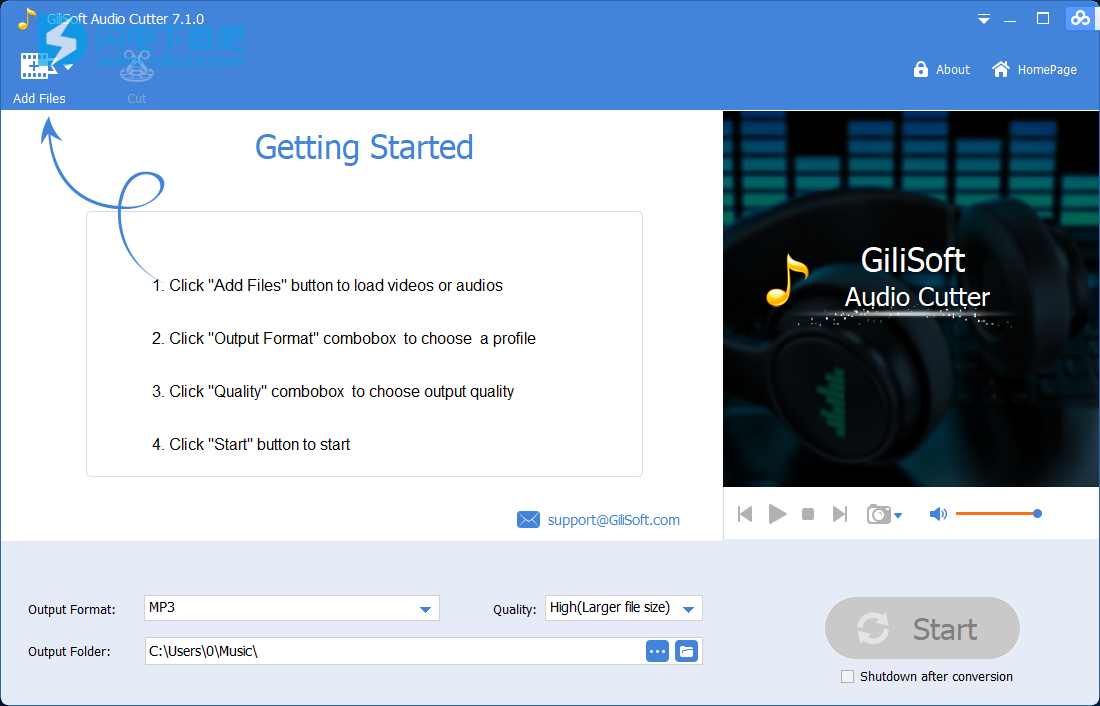
1)单击“Add Files”按钮以加载视频或音频
2)单击“Output Format”组合框以选择配置文件
3)单击“Quality”组合框以选择输出质量
4)单击“Start”按钮开始
3、再选择一个Joiner,界面如图所示,小编发现,它的界面其实都差不多的,使用步骤也基本上都是套路的,基本上都有操作提示
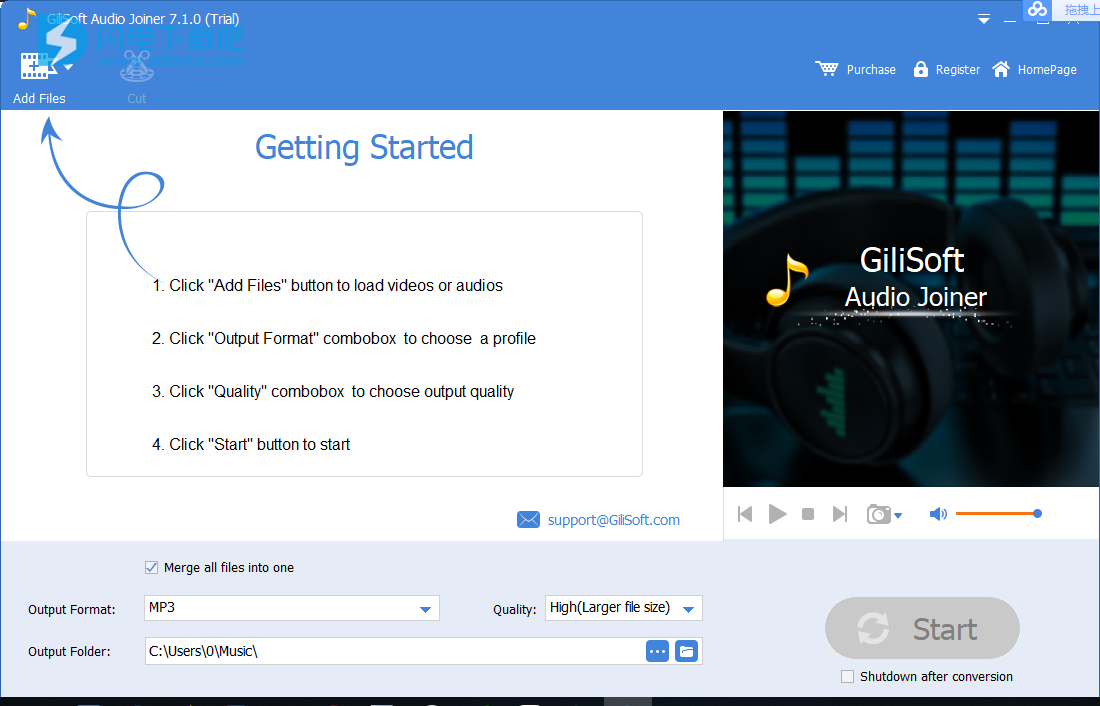
1)单击“Add Files”按钮以加载视频或音频
2)单击“Output Format”组合框以选择配置文件
3)单击“Quality”组合框以选择输出质量
4)单击“Start”按钮开始